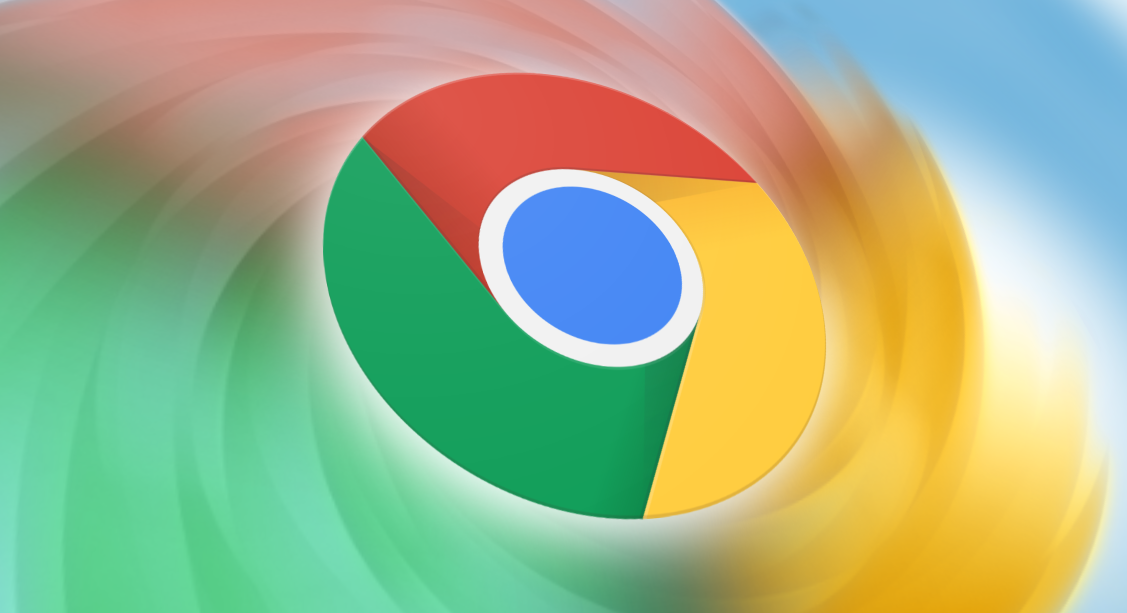Chrome浏览器下载插件后界面无变化如何排查
正文介绍
1. 确认安装成功:在Chrome浏览器中,点击右上角的三个点(菜单按钮),选择“更多工具”,然后点击“扩展程序”。 在扩展程序页面中,查看你要排查的插件是否在列表中。 如果不在列表中,说明插件没有正确安装,需要重新安装。
2. 检查安装来源:确保插件是从官方或可信任的来源安装的。 如果是从第三方网站下载的插件,可能会存在安全风险或兼容性问题。 建议只安装来自Chrome网上应用店的插件,以保证插件的质量和安全性。
3. 检查插件设置:进入Chrome浏览器的扩展程序管理页面,找到对应的插件,点击“详情”或“选项”按钮,查看插件自身的设置中是否有与功能按钮相关的开关选项,确保其处于开启状态。
4. 排查插件冲突:先禁用所有插件,然后逐一启用,每次启用后都重启浏览器测试问题是否重现,以确定是否是插件之间的冲突导致界面无变化。
5. 检查浏览器版本兼容性:查看插件说明或官网信息,确认插件是否与当前浏览器版本兼容。 如果不兼容,可能需要更新浏览器或寻找适合当前版本的插件。

1. 确认安装成功:在Chrome浏览器中,点击右上角的三个点(菜单按钮),选择“更多工具”,然后点击“扩展程序”。 在扩展程序页面中,查看你要排查的插件是否在列表中。 如果不在列表中,说明插件没有正确安装,需要重新安装。
2. 检查安装来源:确保插件是从官方或可信任的来源安装的。 如果是从第三方网站下载的插件,可能会存在安全风险或兼容性问题。 建议只安装来自Chrome网上应用店的插件,以保证插件的质量和安全性。
3. 检查插件设置:进入Chrome浏览器的扩展程序管理页面,找到对应的插件,点击“详情”或“选项”按钮,查看插件自身的设置中是否有与功能按钮相关的开关选项,确保其处于开启状态。
4. 排查插件冲突:先禁用所有插件,然后逐一启用,每次启用后都重启浏览器测试问题是否重现,以确定是否是插件之间的冲突导致界面无变化。
5. 检查浏览器版本兼容性:查看插件说明或官网信息,确认插件是否与当前浏览器版本兼容。 如果不兼容,可能需要更新浏览器或寻找适合当前版本的插件。